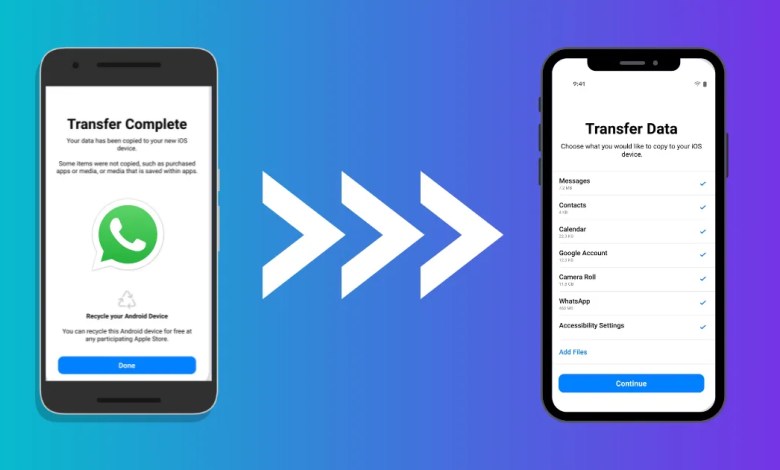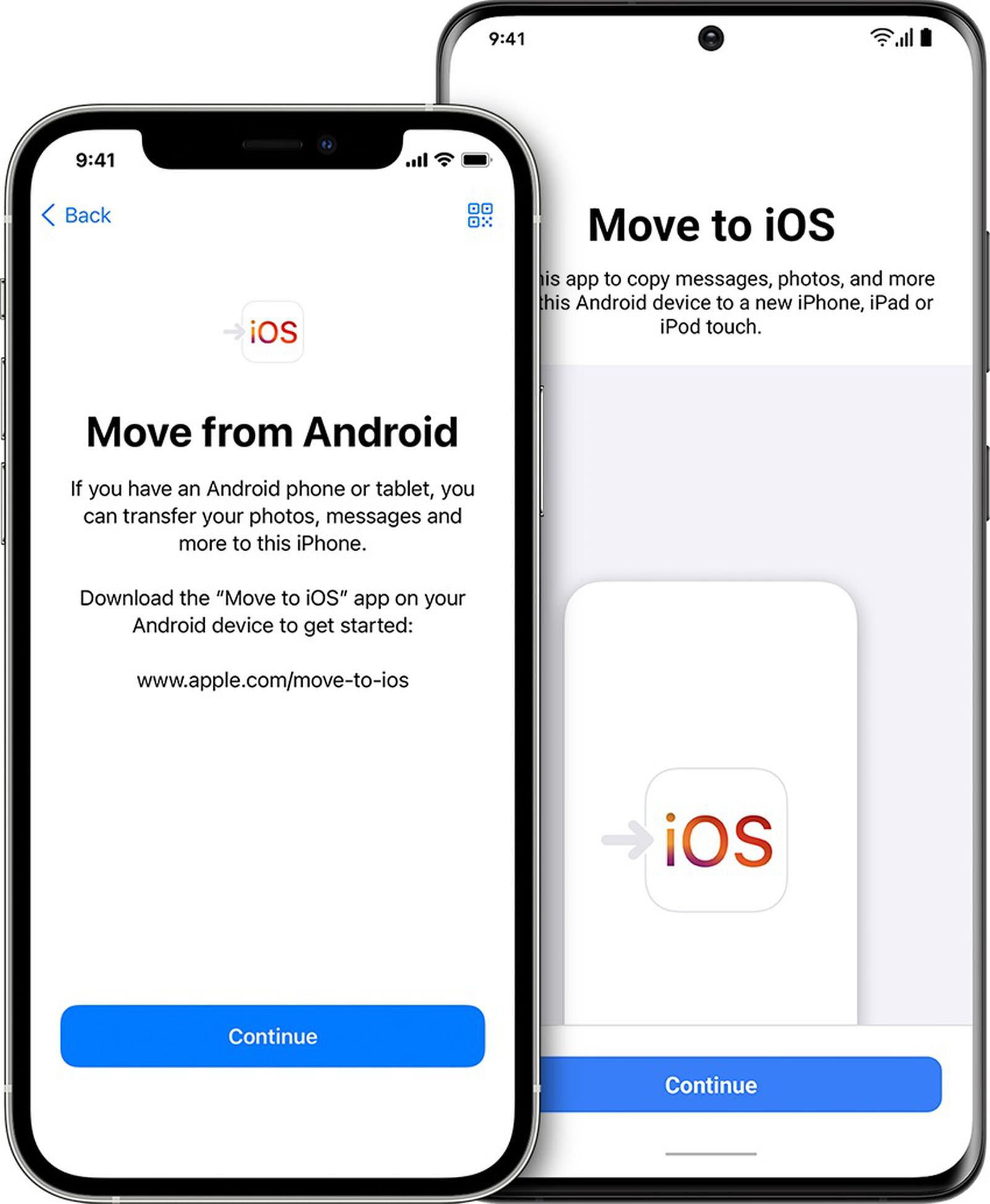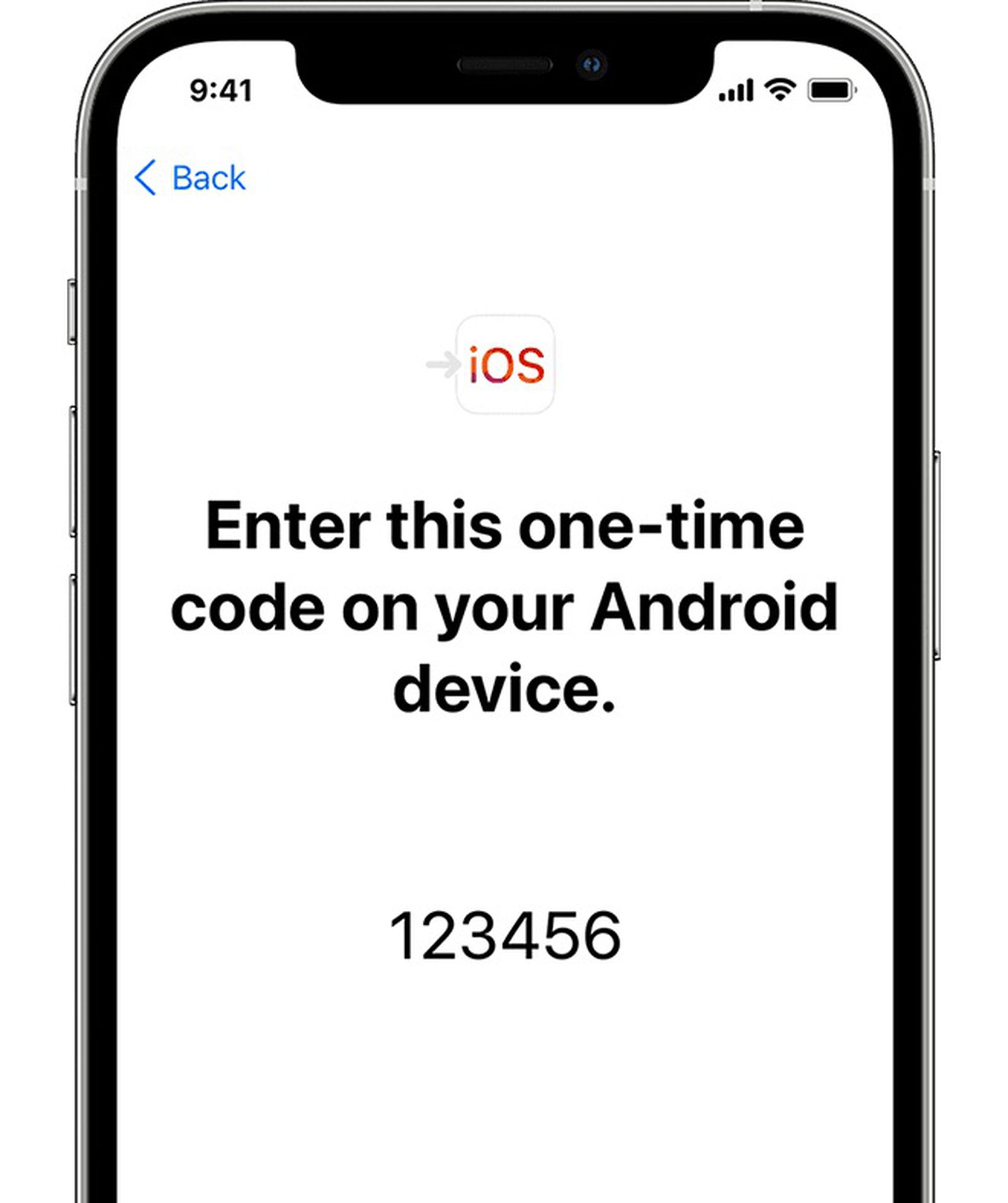الطريقة الرسمية لنقل المحادثات من أندرويد لآيفون
بعد انتظار طويل ، أعلنت ميتا هذا الأسبوع عن القدرة على نقل سجل دردشة واتسآب والصور ومقاطع الفيديو والرسائل الصوتية من أجهزة أندرويد إلى ايفون مع الحفاظ على التشفير من طرف إلى طرف.
تتناول هذه المقالة الخطوات المتبعة في نقل سجل دردشة WhatsApp من هاتف Android إلى iPhone. تنقل ميزة الترحيل التي تشتد الحاجة إليها كل شيء في سجل WhatsApp بما في ذلك النصوص والملاحظات الصوتية وملفات الوسائط إلى iPhone جديد.
- لاحظ أن ترحيل سجل دردشة WhatsApp مدعوم فقط على أجهزة Android التي تعمل بنظام Android 5.0 أو أحدث وأجهزة iPhone التي تعمل بنظام iOS 15.5 أو أحدث.
- أيضًا ، يجب توصيل كل من هاتف Android و iPhone بنفس شبكة Wi-Fi عند إجراء الترحيل. ترشدك الخطوات التالية خلال العملية.
انقل دردشات واتسآب من أندرويد إلى ايفون
أولا..على هاتفك الذي يعمل بنظام أندرويد ، قم بتنزيل تطبيق نقل الى Move to iOS من متجر غوغل بلاي.
»ابدأ عملية إعداد ايفون لجهاز iPhone جديد (أو جهاز إعادة ضبط المصنع).
»عندما تظهر شاشة إعداد التطبيقات والبيانات ، حدد نقل البيانات من أندرويد.
»على هاتفك الذي يعمل بنظام Android ، افتح تطبيق Move to iOS واتبع التعليمات التي تظهر على الشاشة.
»على iPhone ، انقر فوق متابعة عندما ترى شاشة النقل Android Transfer ، ثم انتظر حتى يظهر رمز مكون من عشرة أو ستة أرقام.
»أدخل الرمز على هاتف Android الخاص بك ، وحدد WhatsApp على شاشة نقل البيانات ، ثم انقر فوق ابدأ.
»انتظر حتى يتم إعداد سجل وبيانات WhatsApp الخاصة بك للترحيل. بمجرد اكتمال العملية ، سيتم تسجيل خروجك من WhatsApp على جهاز Android الخاص بك.
بمجرد إعداد iPhone الخاص بك بالكامل ، قم بتنزيل WhatsApp من App Store وقم بتسجيل الدخول إلى الخدمة باستخدام نفس رقم الهاتف.
بعد اتباع هذه الخطوات ، يجب أن يظهر سجل دردشة WhatsApp من هاتف Android الخاص بك على جهاز iPhone الجديد الخاص بك.